Quando inseridos componentes de portas e gavetas do Construtor de Componentes no projeto 3D, pode-se personalizar estes modelos utilizando a Modelos Gabster. Nela você encontra modelos prontos de portas e frentes para personalizar os projetos de forma rápida. Com um só clique, podemos alterar componentes de forma individual ou em conjunto.
Lembrando que esta biblioteca modifica o modelo da porta e não o seu tipo. O tipo de portas ou gavetas é definido quando você escolhe e insere um novo componente no projeto: Saiba mais.
Esta biblioteca encontra-se dentro da janela do Construtor de Componentes, em uma aba denominada Modelos Gabster. Para acessá-la, clique sobre o ícone do plugin Construtor de Componentes > aba “Modelos Gabster”.
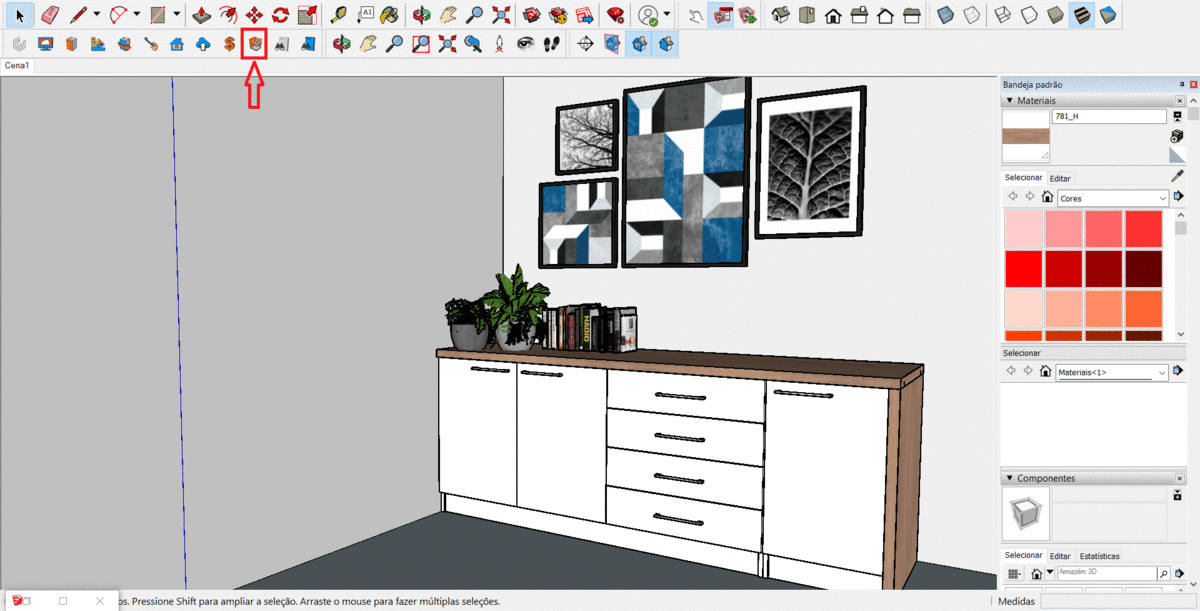
Nesta biblioteca, você encontra as seguintes divisões de modelos (modelos para cada tipo de porta e gavetas):
- Portas de giro: como o próprio nome já diz, serve para alterar os modelos de portas de giro do seu projeto. Nesta aba, tem dispostos modelos em: MDF Cava Usinada com Perfil Lateral, MDF Cava Usinada com Perfil, MDF Facetado, MDF Cava Simples Lateral, MDF Cava Usinada, MDF, MDF Facetado Lateral, Porta Provençal, MDF Linear Lateral (Gola), Vidro Linear Lateral, Vidro Linear Topo, MDF Linear Topo (Gola), MDF Cava Usinada Lateral e Vidro.
- Corrediças Telescópicas: Opções de corrediças telescópicas de amortecimento.
- Frentes de Gaveta: aba que contém modelos para personalizar frentes de gavetas. Contém os modelos: Vidro Linear, MDF Cava Usinada com Perfil, MDF Cava Usinada, MDF Cava Simples, MDF, Vidro, MDF Linear (Gola), Provençal e MDF Facetado.
- Portas Basculante: opção para personalizar modelos de portas basculantes. Também encontre modelos como: MDF Cava Usinada com Perfil Lateral, MDF Cava Usinada com Perfil, MDF Facetado, MDF Cava Simples Lateral, MDF Cava Usinada, MDF, MDF Facetado Lateral, Porta Provençal, MDF Linear Lateral (Gola), Vidro Linear Lateral, Vidro Linear Topo, MDF Linear Topo (Gola), MDF Cava Usinada Lateral e Vidro.
- Portas Basculante Inversa: contém os mesmos modelos do item acima, mas para a versão inversa.
- Puxadores: além de poder alterar o modelo das portas e frentes de gavetas, é possível acessar esta aba para realizar alterações de puxadores, quando escolhido modelos de porta com puxador aplicado sobre a porta (externo).
- Perfil Puxador Facetado: define os acabamentos do Puxador Facetado
- Ponteiras Facetado: define os acabamentos da Ponteira do Puxador Facetado
- Perfil Puxador Linear (Gola): define os acabamentos do Puxador Linear
- Fundos: como o próprio nome já diz, nessa aba você pode inserir e definir a quantidade de chapas necessárias para o fundo do seu módulo.
Estes modelos servem para alterar componentes da mesma categoria. Por exemplo: se você tem um componente com uma porta de giro no projeto, deve-se selecionar Modelos Gabster > Portas de Giro para alterar esse modelo. Não é possível selecionar um modelo de porta basculante, para alterar um componente de porta de giro. Por isso, deve-se prestar bastante atenção em qual componente deseja alterar, para selecionar o modelo compatível.
IMPORTANTE: Não é possível alterar portas da biblioteca Gbuilder com essa funcionalidade.
Vamos a alguns exemplos.
Alterar modelos de portas:
1. Temos no nosso projeto uma bancada, a qual, foi criada com o Construtor de Componentes e contém portas de giro e gavetas telescópicas. (Saiba mais).
2. Se quisermos alterar um componente de portas, personalizando o seu modelo, basta selecionar a porta com um clique > acessar a janela do Construtor de Componentes > aba Modelos Gabster e escolher o novo modelo que desejamos. Neste exemplo temos uma porta de giro, então na Biblioteca de Portas e Frentes devemos selecionar um outro modelo do mesmo tipo, na aba “Portas de Giro”. Quando clicar no modelo a porta é alterada automaticamente no projeto.
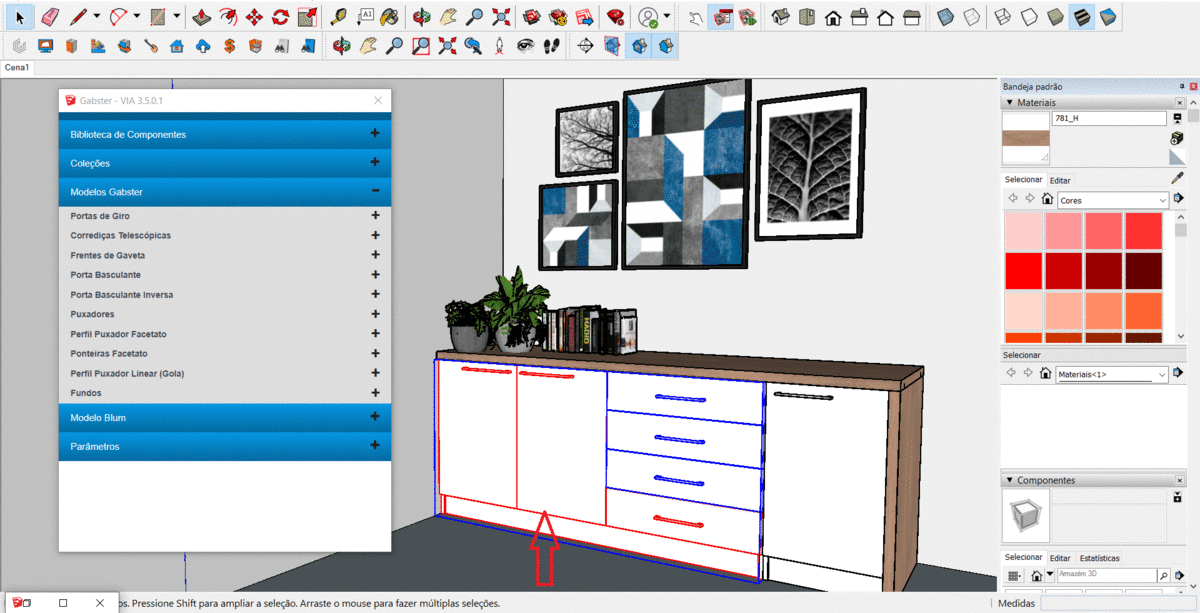
3. Pode-se ainda, alterar portas de forma individual. Para isso, deve-se selecionar a porta única, acessando as camadas desse componente. Selecione a porta e repita o comando “CRTL+D e clique do mouse” quatro vezes. Verá que o componente de portas ficará com o contorno azul.
4. Com isso, faça o comando CRTL+D mais uma vez, para selecionar uma porta única, que também ficará demarcada em azul. Assim, basta ir na janela do Construtor de Componentes > aba Modelos Gabster > sub-aba Portas de Giro e clicar sobre o modelo que deseja para essa porta.
Alterar modelos de gaveteiros e gavetas:
1. Para gavetas, ocorre da mesma maneira: podemos alterar o gaveteiro inteiro ou gaveta por gaveta. Para alterar todas as gavetas de um componente de forma conjunta, basta selecionar esse gaveteiro com um clique e selecionar o modelo desejado na Modelos Gabster. Nesse exemplo, substituímos gavetas de MDF, por gavetas “MDF linear”.
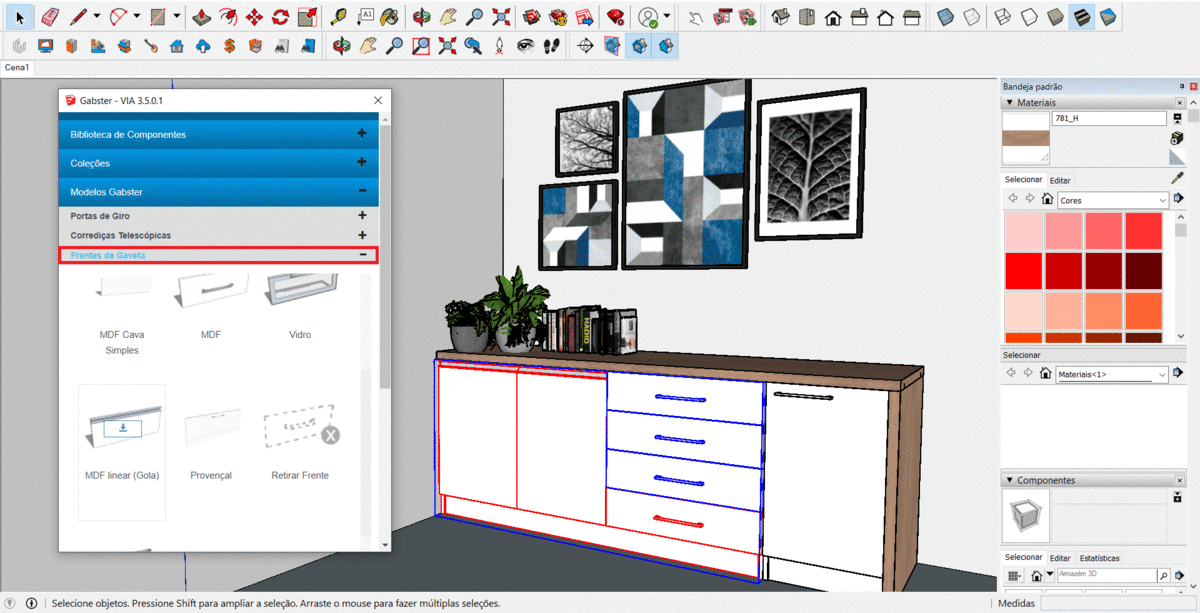
2. Agora, se deseja alterar uma única gaveta do componente, deve-se acessar a camada dessa gaveta. Para isso clique no componente e execute o comando “CRTL+D e clique do mouse” 4 vezes, até que a gaveta fique selecionada na cor azul. Depois, selecione o modelo desejado na Modelos Gabster. Nesse exemplo, substituímos a gaveta de MDF por um modelo de “vidro”.
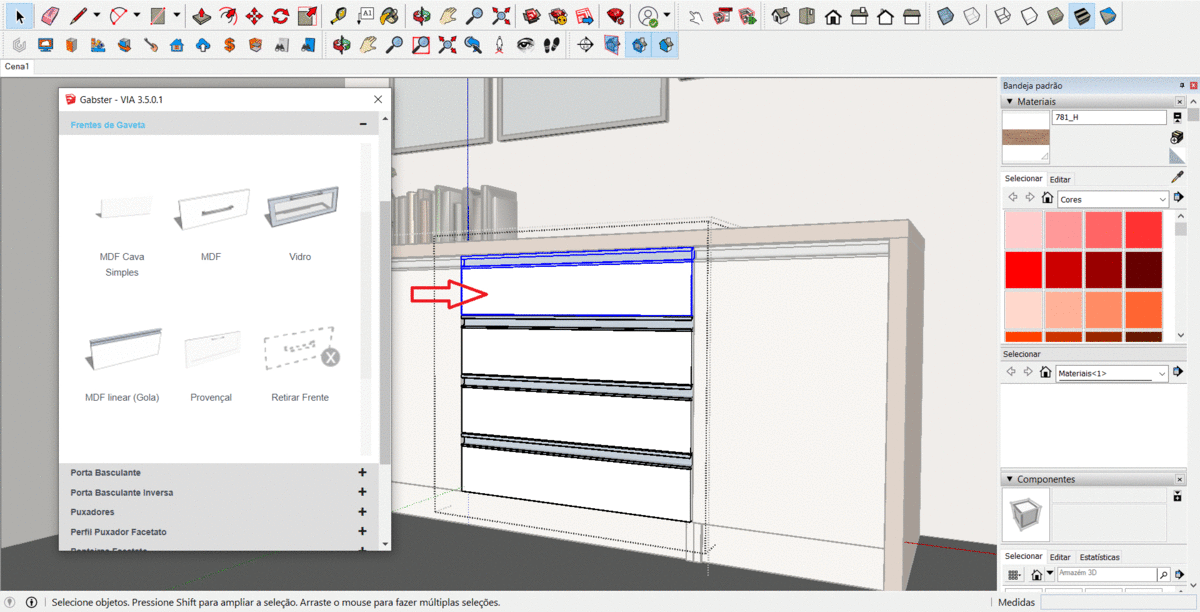
Configurações em Componentes de 1 Porta de Giro Biblioteca Sob Medida:
1. Caso haja no projeto um componente de 1 porta da Biblioteca Sob Medida é imprescindível que seja feita a escolha de abertura da porta de giro (direita ou esquerta) antes de aplicar um novo modelo a mesma. Neste caso selecione o componente e com o ctrl+e defina se será porta esquerda ou direita, após retorne a janela do Construtor de Componentes > aba Modelos Gabster e siga os procedimentos detalhados a cima.
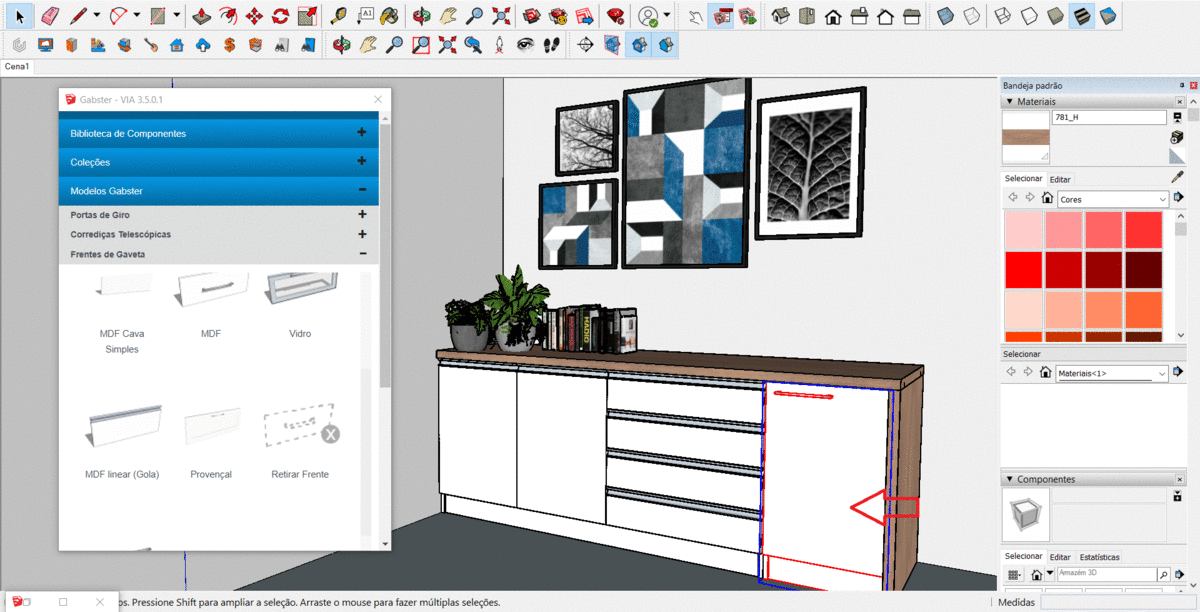
Assim podem ser feitas quaisquer combinações necessárias para a criação do seu projeto. Pode-se também alterar acabamentos dessas portas e gavetas - Saiba como acessando este artigo AQUI.
Além disso, a Modelos Gabster permite outras personalizações: continue e saiba como personalizar puxadores acessando AQUI.
_____________________________________________________________________________
As funcionalidades Construtor de Componentes e Biblioteca de Portas e Frentes são liberadas aos clientes Gabster conforme seu contrato de serviço. Verifique planos AQUI.
Se você já é cliente Gabster e deseja adquirir estas funcionalidades, entre em contato com o setor financeiro clicando AQUI ou pelo e-mail: financeiro@gabster.com.br.
Ainda não possui as soluções Gabster? Fale com o nosso comercial AQUI ou pelo e-mail: comercial@gabster.com.br